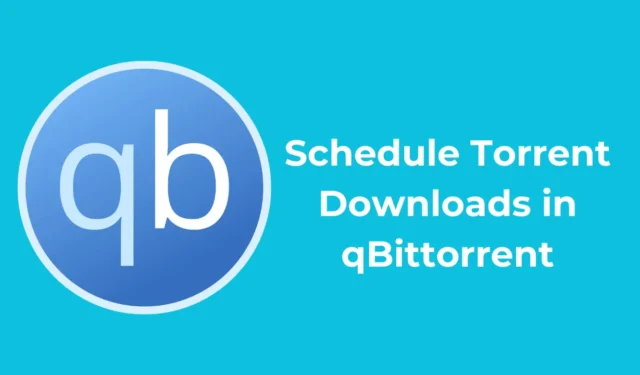
qBittorrent er en flott klient for torrenting og P2P-fildeling – den er åpen kildekode og tilbyr spennende funksjoner. Den har også en innebygd torrent-søkemotor som kan hente torrent-filer tilgjengelig på forskjellige nettsteder.
Til tross for at den er åpen kildekode og fri for annonser, mangler den fortsatt en nyttig funksjon – Torrent-planlegging.
Kan du planlegge Torrent-nedlastinger i qBittorrent?
I skrivende stund har ikke qBittorrent-klienten for PC en torrent-nedlastingsplanlegger. Dette betyr at du ikke kan angi et tidspunkt for å starte eller stoppe nedlasting av torrent.
Men som et alternativ har den en funksjon kalt Alternative Rate Limits som fungerer som en planlegger.
Hvordan planlegge Torrent-nedlastinger i qBittorrent?
Siden qBittorrent ikke har en planlegger, må du stole på å sette opp alternative rategrenser.
I utgangspunktet lar qBittorrent deg sette opp to fartsgrenser. Du kan sette hovedhastighetsgrensen til den laveste (1Kbps) og den alternative fartsgrensen til den høyeste.
Du kan planlegge en tid for å bruke den alternative hastighetsgrensen på qBittorrent. Her er hva du må gjøre.
1. Start qBittorrent- klienten på din Windows-PC.
2. Når klienten åpnes, klikk på Verktøy > Alternativer .
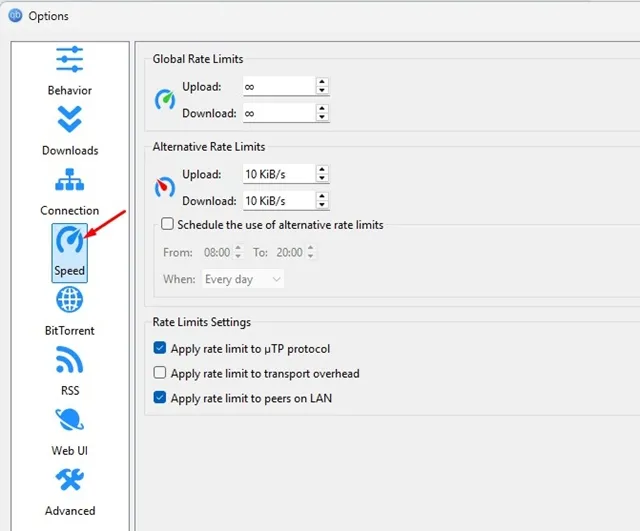
4. Sett deretter 1 Kib/s for både globale opplastings- og nedlastingsgrenser.
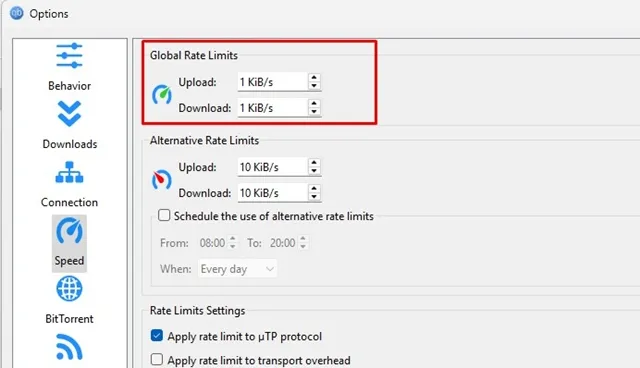
5. Sett grensene for alternativ opplasting og nedlasting til maksimum eller uendelig .
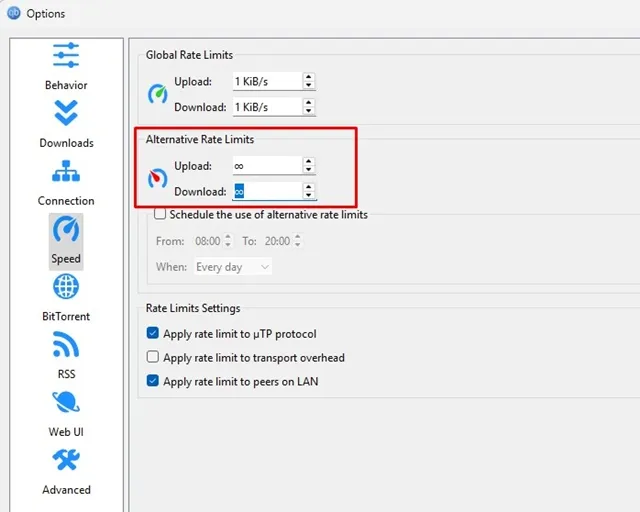
6. Når du er ferdig, merker du av for «Planlegg bruk av alternative satsgrenser».
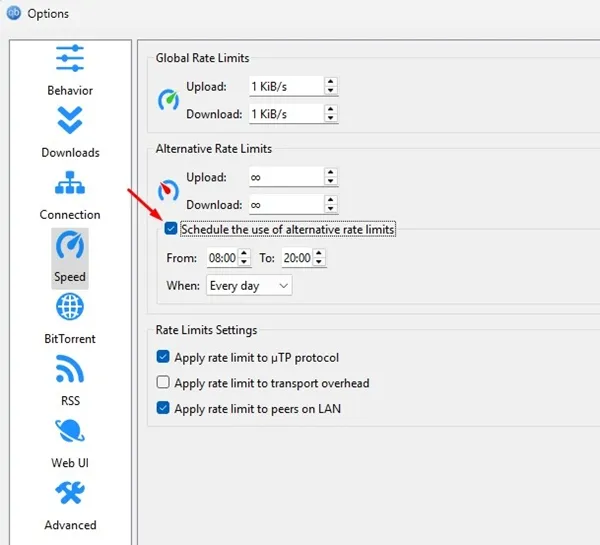
7. Still inn tid og dag, og klikk på Bruk .
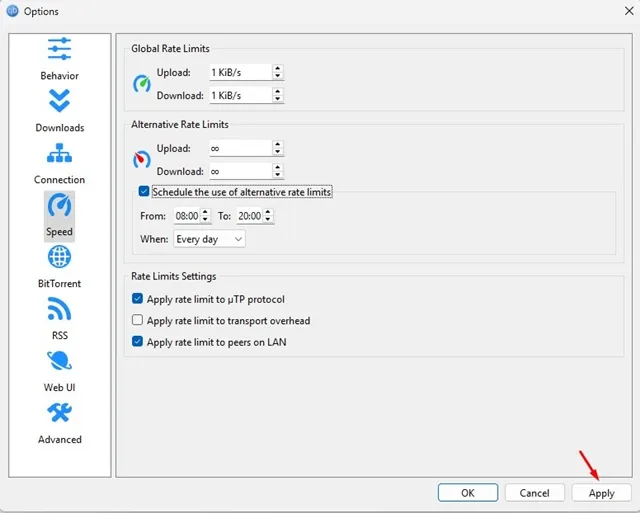
Hva dette i utgangspunktet vil gjøre er at torrentfilene dine lastes ned i full hastighet til det planlagte tidspunktet, ved å bruke alternative hastighetsgrenser. Når den planlagte tiden er over, vil de globale satsgrensene bli brukt, som du har satt til 1Kib/s.
QBittorrent bruker alternative rategrenser i stedet for globale?
Hvis timeplanen for alternative satsgrenser har blitt truffet og qBittorrent fortsatt laster ned filene med maksimal hastighet, må du klikke på Speedometer-ikonet i den nederste statuslinjen.
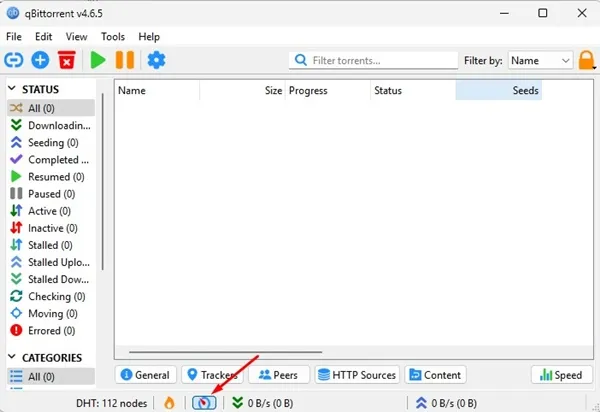
Hvis du klikker på speedometerikonet nederst på statuslinjen, brukes de alternative hastighetsgrensene du har angitt. Dette ikonet gir en rask måte å bytte mellom globale og alternative satsgrenser.
Dette er den eneste måten å planlegge nedlastinger på qBittorrent. Selv om det ikke er en skikkelig planlegger, får den jobben gjort. Hvis du vil ha en fullverdig torrentplanlegger, må du bruke andre torrentklienter som BitTorrent eller uTorrent.




Legg att eit svar